
Досега може да сте надстроили своя macOS до Ventura. В такъв случай може да не успеете да намерите вече несъществуващия панел с предпочитания за енергия, който преди е съдържал функцията за планиране на изключване и заспиване на Mac. Apple премахна директния достъп до функционалността по неясни причини.
Все пак можете да настроите вашия Mac автоматично да стартира, изключва и да се събужда или заспива в macOS Ventura. Нека да разберем как.
- Как да планирате включването или изключването на вашия Mac с помощта на терминал
- Планирайте събуждане и заспиване на Mac
Как да планирате включването или изключването на вашия Mac с помощта на терминал
Планирайте вашия Mac да се изключва и включва автоматично, като използвате командите по-долу. Работи в 24-часов формат, така че ако трябва да планирате изключване на вашия Mac в 15:55, можете да зададете часа като 15:55:00, както е показано по-долу.
- Отворете Launchpad.
- Потърсете и щракнете върху Терминал.
- Добавете командата за действията, които искате да извършите.
- Изключвам:
sudo pmset repeat shutdown MTWRFSU 15:55:00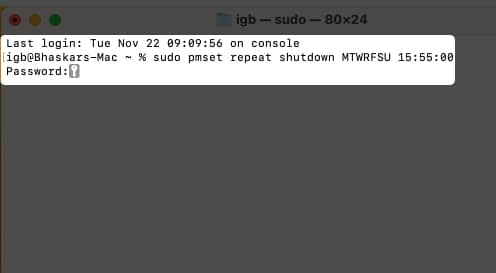
- Начало:
sudo pmset repeat wake MTWRFSU 08:00:00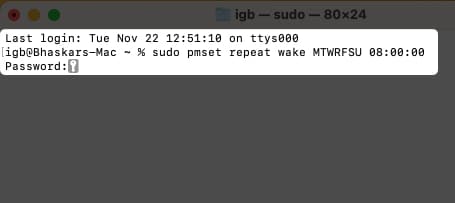
- Изключвам:
- Натиснете връщане.
Ще бъдете помолени да въведете вашата парола.
Sudo нарежда на терминала да изпълнява командите, написани до него с администраторски права. Pmset в командата означава Настройки за управление на захранването. Това е помощна програма BSD (Berkeley Software Distribution), която променя настройките за управление на захранването.
Единичните букви се използват за обозначаване на дните от седмицата в аргументите на pmset, както е показано:
| М | понеделник |
| T | вторник |
| У | сряда |
| Р | четвъртък |
| Е | петък |
| С | Събота |
| U | неделя |
Искате ли да научите повече за такива терминални команди и да изглеждате като професионален хакер? Следвайте нашето ръководство за най-полезните терминални команди.
Вашият Mac обаче няма да се изключи автоматично, ако не са изпълнени посочените по-долу условия:
- Ако вашият Mac вече е изключен, в режим на заспиване или не сте влезли.
- Ако FileVault е активиран на вашия Mac.
- Ако работите върху документ, който има незапазени промени.
Изчистване на вашия график за рестартиране на macOS Ventura
Ако искате да нулирате графиците за рестартиране на вашия Mac, ето всичко, което трябва да направите:
- Стартирайте терминал → поставете следната команда
sudo pmset repeat cancel→ натиснете връщане. - За да проверите отново дали командата е изпълнена, можете да стартирате
pmset -g sched.
Планирайте събуждане и заспиване на Mac
Не искате някой да наднича в работата ви, когато оставите своя Mac? Можете да настроите таймер за заспиване, който да се задейства след определените периоди на неактивност. За да настроите заспиване и събуждане на Mac, следвайте стъпките по-долу:
- Щракнете върху логото на Apple в лентата с менюта.
- Отворете системните настройки.

- Превъртете надолу до Заключен екран.
- Изберете време от падащото меню пред който и да е от посочените по-долу според вашите нужди:
- Изключете дисплея на батерията, когато не е активен.
- Изключете дисплея на захранващия адаптер, когато не е активен.
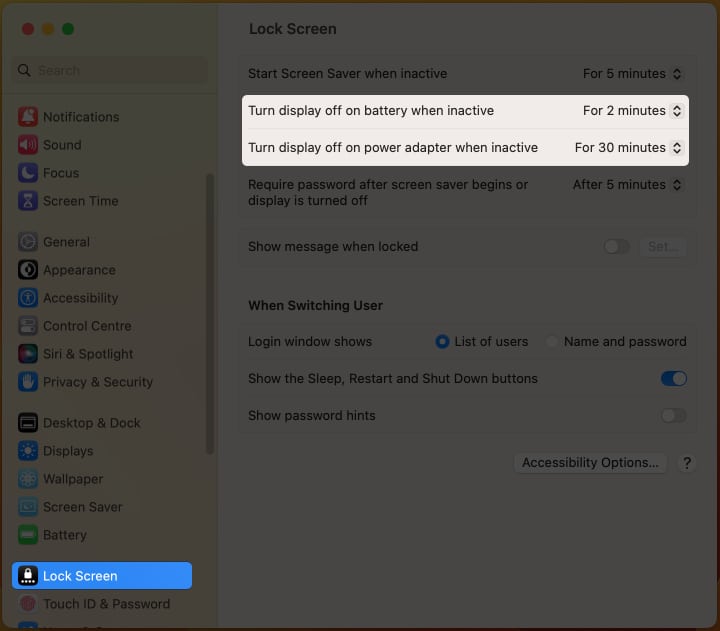
Забележка: Може да не видите гореспоменатото в някои Mac.
Как да попречим на Mac да заспива автоматично
В macOS Ventura имате още една опция за пестене на енергия. За да го активирате, трябва да преминете през стъпките, обсъдени по-долу:
- Отидете до логото на Apple → Системни настройки.
- Отидете на Дисплеи → Разширени.
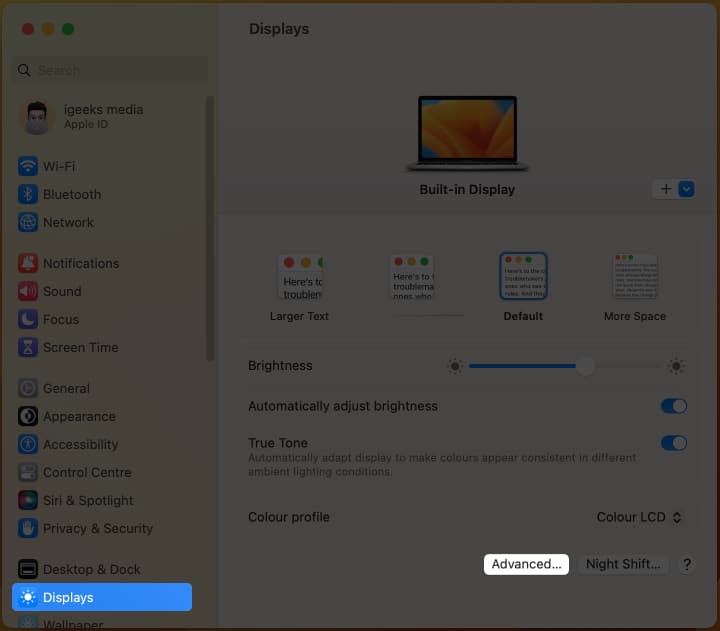
- Активирайте превключвателя до Предотвратяване на автоматично заспиване на захранващия адаптер, когато дисплеят е изключен.
- Щракнете Готово.
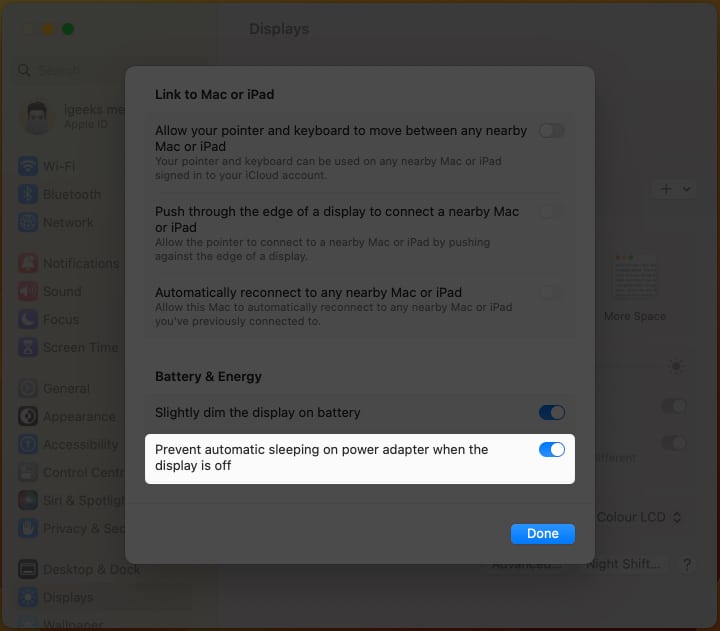
Забележка: Ако вашият Mac работи с macOS Monterey или по-стара версия, можете да разгледате тази публикация.
Често задавани въпроси
За да зададете видеоклип от локално хранилище като скрийнсейвър на вашия Mac, ще ви трябва приложение на трета страна, наречено SaveHollywood. Следвайте нашата статия, за да научите повече за използването на приложението и настройката на видеоклип като скрийнсейвър.
Това е!
Това бяха всички потенциални начини, които можете да използвате в macOS Ventura, за да планирате зареждане/изключване и събуждане/заспиване на Mac. Това помогна ли ви? Кажете ми в коментарите по-долу.
Прочетете още:
- Как да използвате Stage Manager в macOS Ventura
- Най-добрите скрити функции на macOS Ventura
- Как да зададете видеоклип като скрийнсейвър на Mac
